
在 Mac 上的“地图”中获取路线
你可以获取驾车、步行、乘坐公共交通工具或骑车的路线。驾车时,你可以为路线添加多个停靠点。
【注】某些功能并非在所有国家或地区都可用。请参阅 macOS 功能可用性网站。
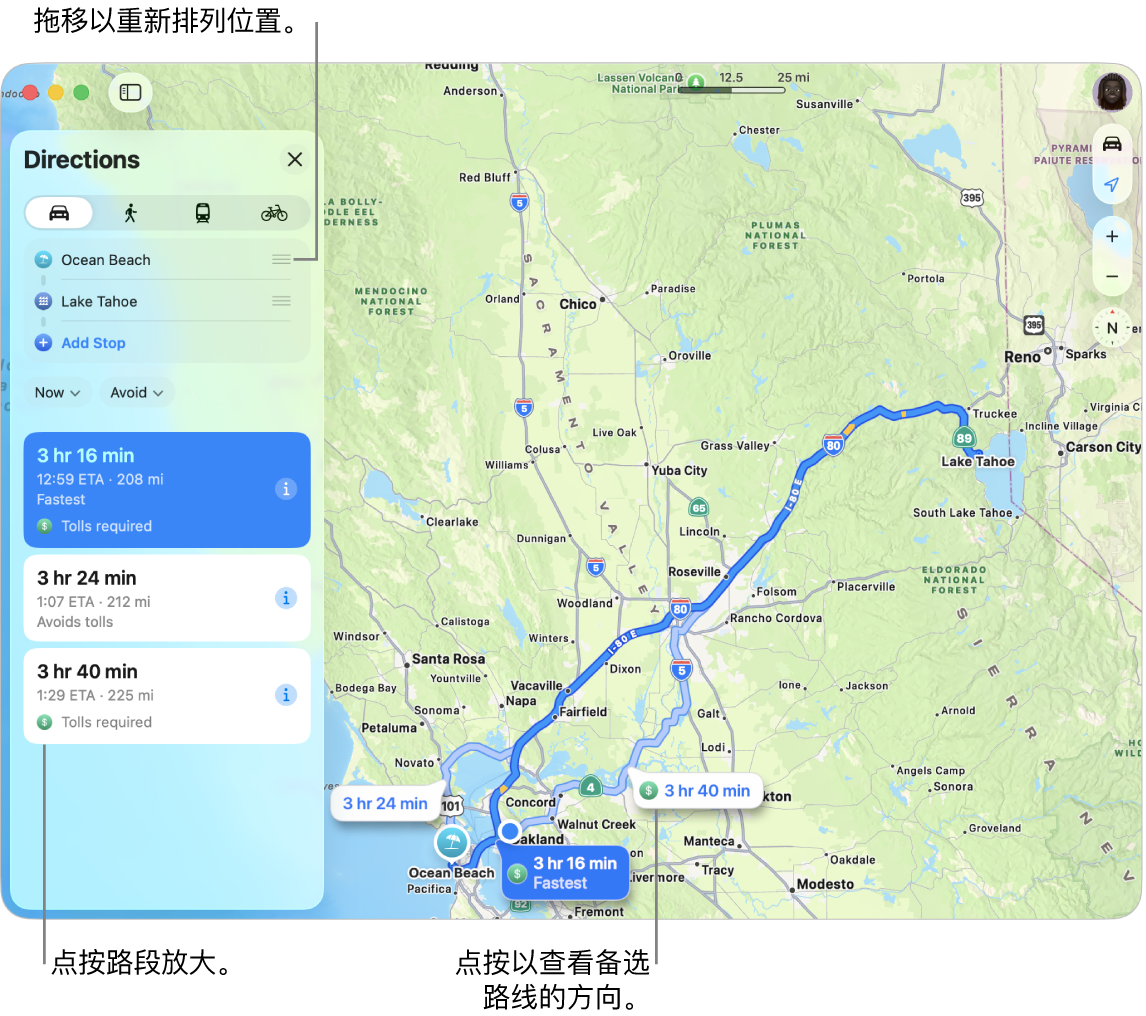
获取路线
在 Mac 上前往“地图” App
 。
。点按目的地(如地图上的地标或大头针),然后点按
 。按钮可能会显示在卡片顶部附近并带有出行类型和预计行程时间。
。按钮可能会显示在卡片顶部附近并带有出行类型和预计行程时间。如果显示了当前位置,“地图”将它用作起点,你仍可以输入其他位置。你还可以拖移位置旁边的
 来交换起点和终点。
来交换起点和终点。点按“驾车”
 、“步行”
、“步行”  、“公共交通”
、“公共交通”  或“骑车”
或“骑车”  按钮。
按钮。若要设定偏好,请执行以下任一项操作:
避开收费站或高速公路:点按
 ,点按“避开”,然后选择你的偏好。
,点按“避开”,然后选择你的偏好。避开山路、繁忙路段和楼梯:点按
 或
或  ,点按“避开”,然后选择你的偏好。
,点按“避开”,然后选择你的偏好。乘坐公交车、铁路或轮渡:点按
 ,点按“首选”,然后选择首选的公共交通选项。
,点按“首选”,然后选择首选的公共交通选项。
点按路线旁边的
 查看路线列表。
查看路线列表。【提示】点按路线列表中的一个步骤将其放大。
点按
 。
。
若要提前规划驾车或公共交通路线,请参阅规划和共享路线。
获取前往多个停靠点的驾车路线
在 Mac 上前往“地图” App
 。
。获取路线,然后点按
 。
。点按“添加停靠点”(位于目的地下方),然后点按一个建议的位置,或者搜索位置并点按列表中的结果。
重复操作添加更多停靠点。
执行以下任一项操作:
更改停靠点: 点按停靠点。
重新排列停靠点的顺序:拖移停靠点旁边显示的
 在列表中将其上下移动。
在列表中将其上下移动。删除停靠点: 按住 Control 键点按停靠点,然后点按“删除”。
设定首选出行类型
你可以将驾车、步行、公共交通或骑车设为路线的首选出行类型。
在 Mac 上前往“地图” App
 。
。选取“地图”>“设置”,然后点按“路线规划”。
选择你的偏好。
指定要避开(收费站、高速公路、繁忙道路、楼梯或山路)或首选公共交通(公交车、铁路或轮渡)的类型。
【提示】此设置决定何时提醒你前往添加到“日历”中的日程。如果计划采用与设定偏好不同的方式前往日程,请在“地图”中更改此设置,然后在将日程添加到“日历”后将其还原为你的偏好。请参阅在“日历”中将位置和行程时间添加到日程。